Kako vklopiti skupno rabo iTunes
iTunes je multimedijski predvajalnik s polnimi funkcijami z zmogljivimi orodji za upravljanje vaše glasbene knjižnice. Ena odlična lastnost je možnost, da svojo knjižnico iTunes delite z drugimi v vašem lokalnem omrežju in poslušate vse razpoložljive knjižnice v skupni rabi. Tukaj je opisano, kako nastaviti skupno rabo iTunes v lokalnem omrežju.
Navodila v tem članku veljajo za namizne različice iTunes za Mac in Windows. Prepričaj se da posodobite iTunes na najnovejšo različico.
O skupni rabi iTunes
Skupna raba iTunes je odlična za pisarne, študentske domove ali domove z več računalniki. Določite do pet računalnikov v lokalnem omrežju (kot je domače omrežje Wi-Fi) za skupno rabo knjižnic iTunes na teh napravah.
Če je računalnik v skupni rabi vklopljen in je iTunes odprt, lahko predvajate skupne elemente tega računalnika na drugih računalnikih v omrežju. Vendar pa elementov v skupni rabi ne morete uvoziti v knjižnice na drugih računalnikih. Če želite uvoziti predmete iz knjižnic iTunes na druge računalnike v domačem omrežju, vklopite Domača skupna raba.
Ne morete deliti zvočnih datotek ali programov QuickTime, kupljenih na Audible.com.
Kako vklopiti skupno rabo iTunes
Če želite omogočiti funkcijo skupne rabe iTunes:
-
Odprite nastavitve iTunes z izbiro iTunes > Nastavitve iz menijske vrstice na Macu oz Uredi > Nastavitve na osebnem računalniku.

-
V Nastavitve okno, izberite Skupna raba zavihek.
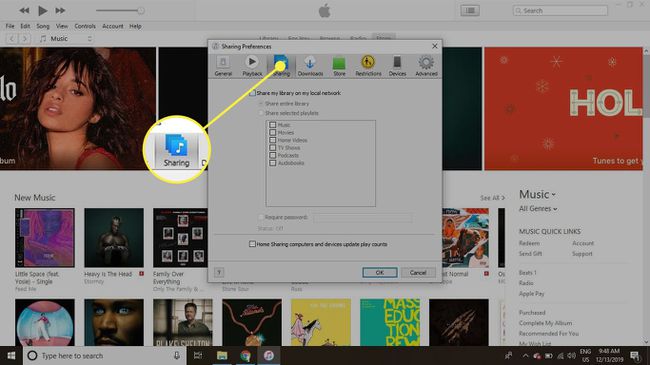
-
Izberite Delite mojo knjižnico v mojem lokalnem omrežju potrditveno polje.
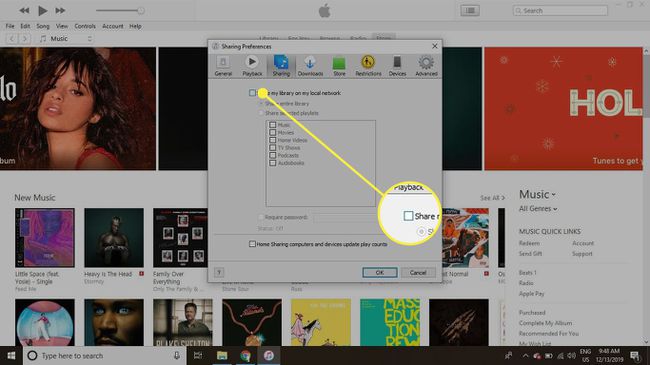
-
Izberite Delite celotno knjižnico ali izberite Delite izbrane sezname predvajanja.
Če želite omejiti, kdo lahko posluša vaš iTunes, izberite Zahtevaj geslo potrdite polje in vnesite geslo.
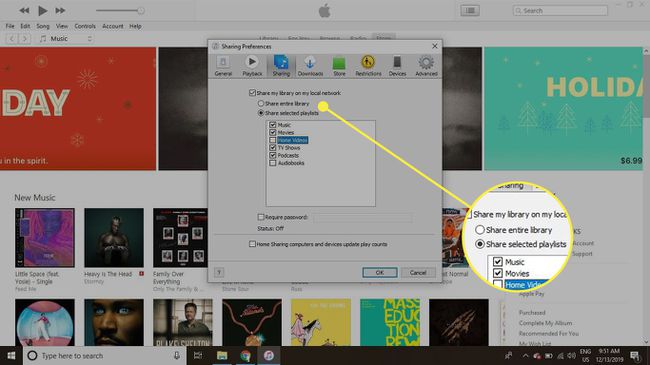
-
Če želite dati v skupno rabo samo del svoje knjižnice, izberite potrditvena polja za vsako vrsto vsebine, ki jo želite dati v skupno rabo.
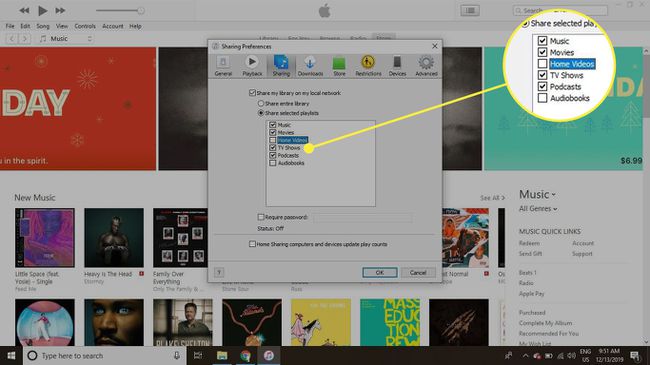
-
Izberite v redu ko končaš.
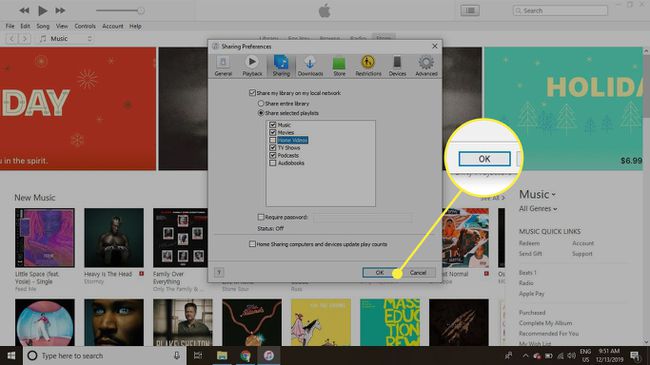
Zdaj ste delili svojo knjižnico iTunes.
Kako najti in uporabljati knjižnice iTunes v skupni rabi
Vse knjižnice iTunes v skupni rabi, do katerih lahko dostopate, so prikazane v levi stranski vrstici vaše knjižnice iTunes skupaj z vašo glasbo in seznami predvajanja. Izberite knjižnico v skupni rabi, če želite po njej brskati, kot da bi bila v vašem računalniku.
Če stranska vrstica knjižnice iTunes ni vidna, izberite Ogled > Pokaži stransko vrstico.
Spremenite nastavitve požarnega zidu, da omogočite skupno rabo iTunes
Aktivni požarni zid lahko prepreči skupno rabo iTunes v vašem omrežju. Tukaj je opisano, kako to rešiti.
Požarni zid Mac
Če uporabljate privzeti požarni zid Mac, spremenite nastavitev, da omogočite skupno rabo iTunes:
-
Pojdite na Apple meni v zgornjem levem kotu zaslona in izberite Sistemske nastavitve.
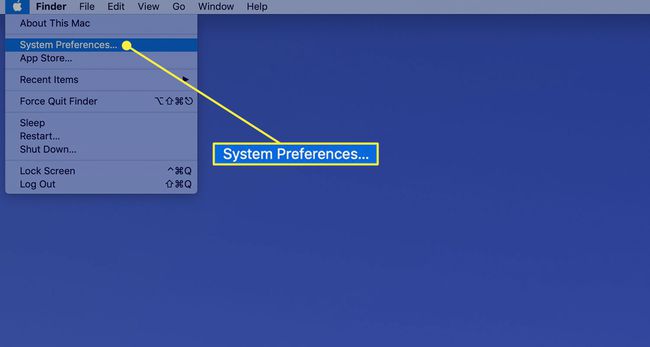
-
Izberite Varnost in zasebnost.
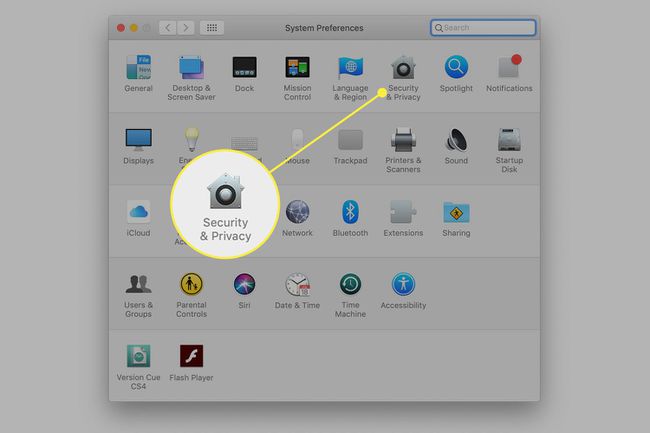
-
Izberite Požarni zid zavihek.
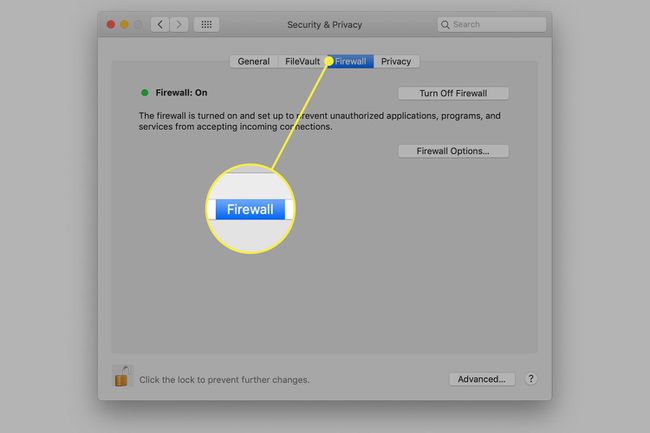
-
Če je požarni zid izklopljen, vam ni treba storiti ničesar. Če je požarni zid vklopljen, izberite zaklepanje na dnu okna, nato vnesite svoj skrbniško geslo.
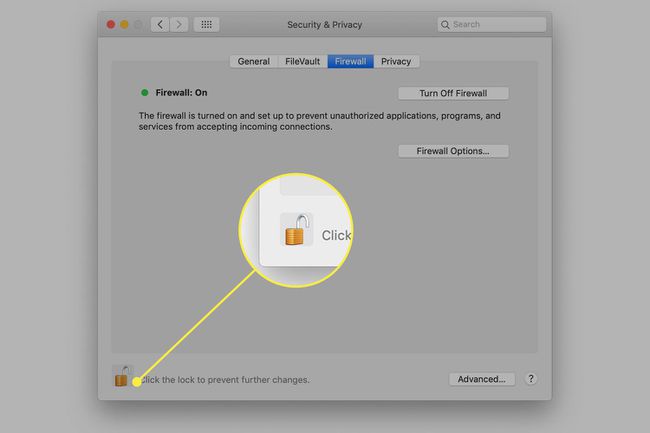
-
Izberite Možnosti požarnega zidu.
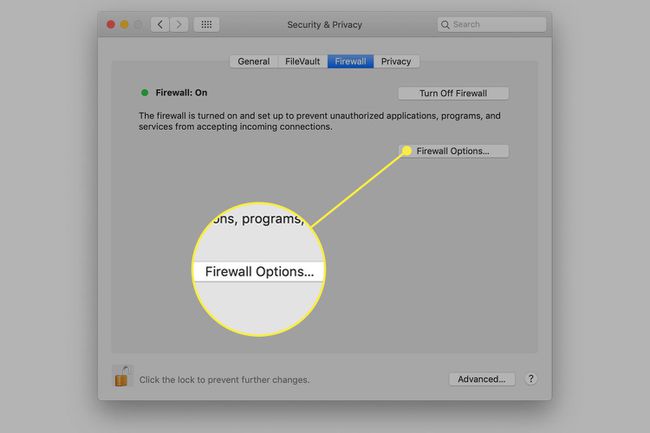
-
Izberite iTunes na seznamu in ga preklopite na Dovoli dohodne povezave z uporabo puščic na desni strani črte.
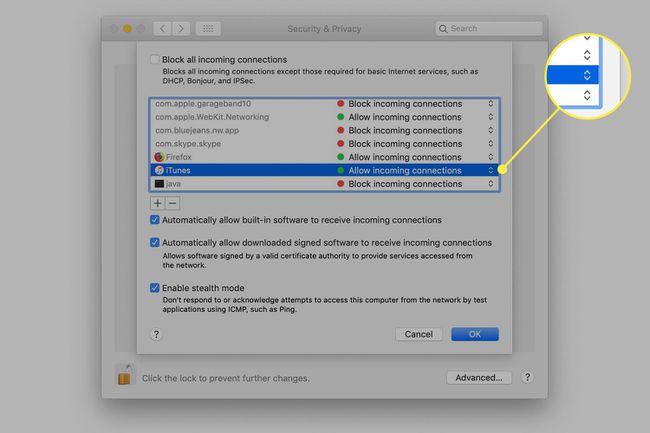
-
Izberite v redu da shranite spremembo.
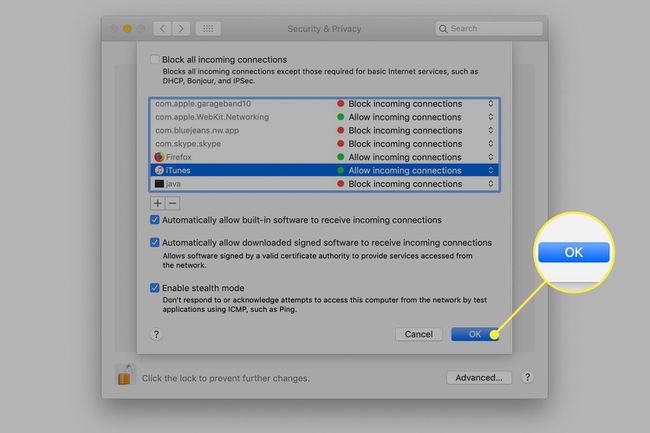
Skupna raba iTunes je zdaj dovoljena.
Požarni zid Windows
Za Windows je na voljo na desetine požarnih zidov. Glejte navodila za vašo programsko opremo požarnega zidu, da ustvarite izjemo za iTunes. Če uporabljate privzeto Windows Defender požarni zid za Windows 10:
-
Vnesite požarni zid v iskalni vrstici Windows in izberite Požarni zid Windows Defender.
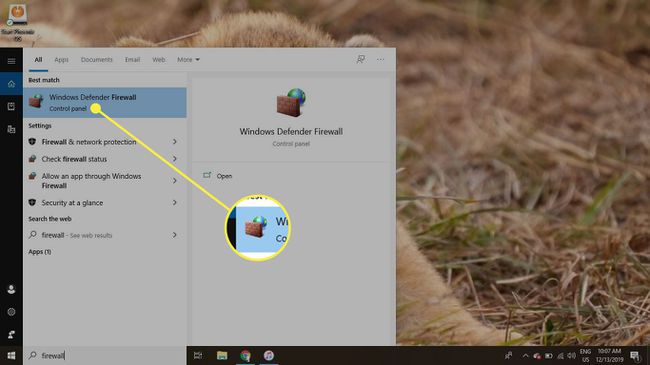
-
Izberite Dovoli aplikacijo ali funkcijo prek požarnega zidu Windows Defenderv levem meniju.
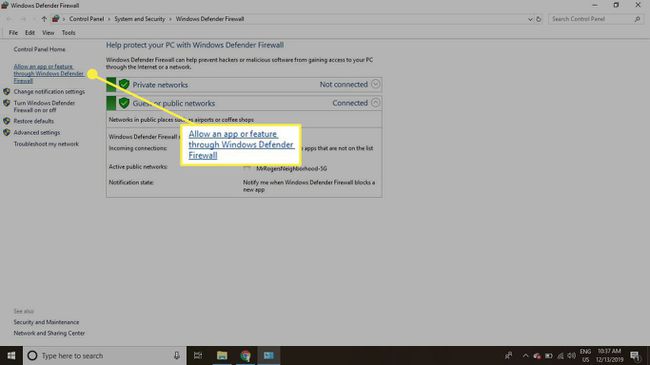
-
Izberite Spremenite nastavitve.
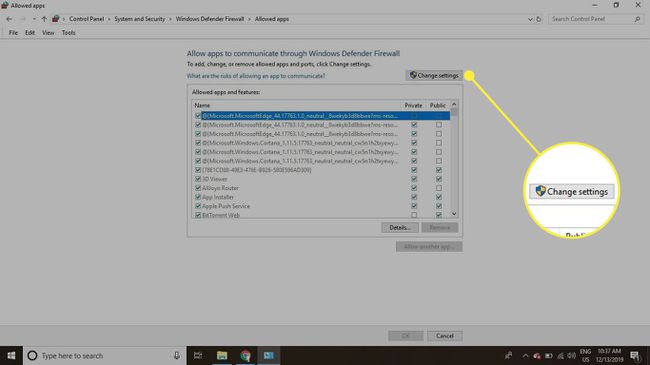
-
Pomaknite se navzdol po seznamu aplikacij in izberite iTunes potrdite polje, nato izberite Zasebno in Javno potrditvena polja na desni. Izberite v redu da shranite spremembo.
Če iTunes ni na seznamu, izberite Dovoli drugo aplikacijo in izberite iTunes v Raziskovalcu datotek Windows.
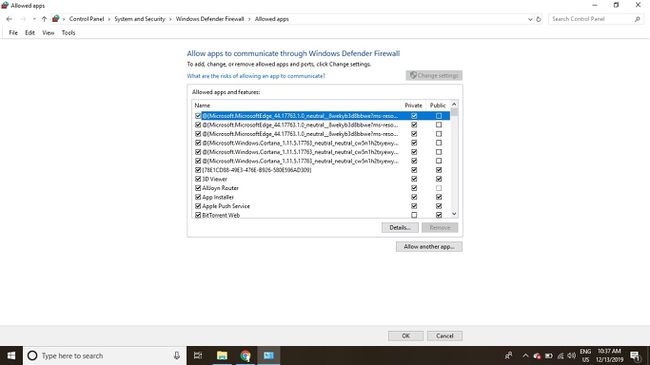
Skupna raba iTunes je zdaj dovoljena.
